Astuce : si les vidéos Netflix "saccadent" sur l'Apple TV 4k
Par Didier Pulicani - Publié le
Toutes les secondes, l'image peut effectuer un léger arrêt, une sensation désagréable qui se remarque surtout sur les scènes animées, avec des mouvements de grandes amplitude, comme des travelling ou des scènes d'action. On connait bien le phénomène en vidéo lorsque la fréquence d'image n'est pas bien synchronisée : si vous tournez en 24FPS et que vous exporter en 30FPS, par exemple, votre logiciel va alors
créerdes images pour combler les trous et générer des effets de saccades. On retrouve aussi ce phénomène quand un film diffusé en 24 images/s passe sur un écran en 60Hz par exemple.
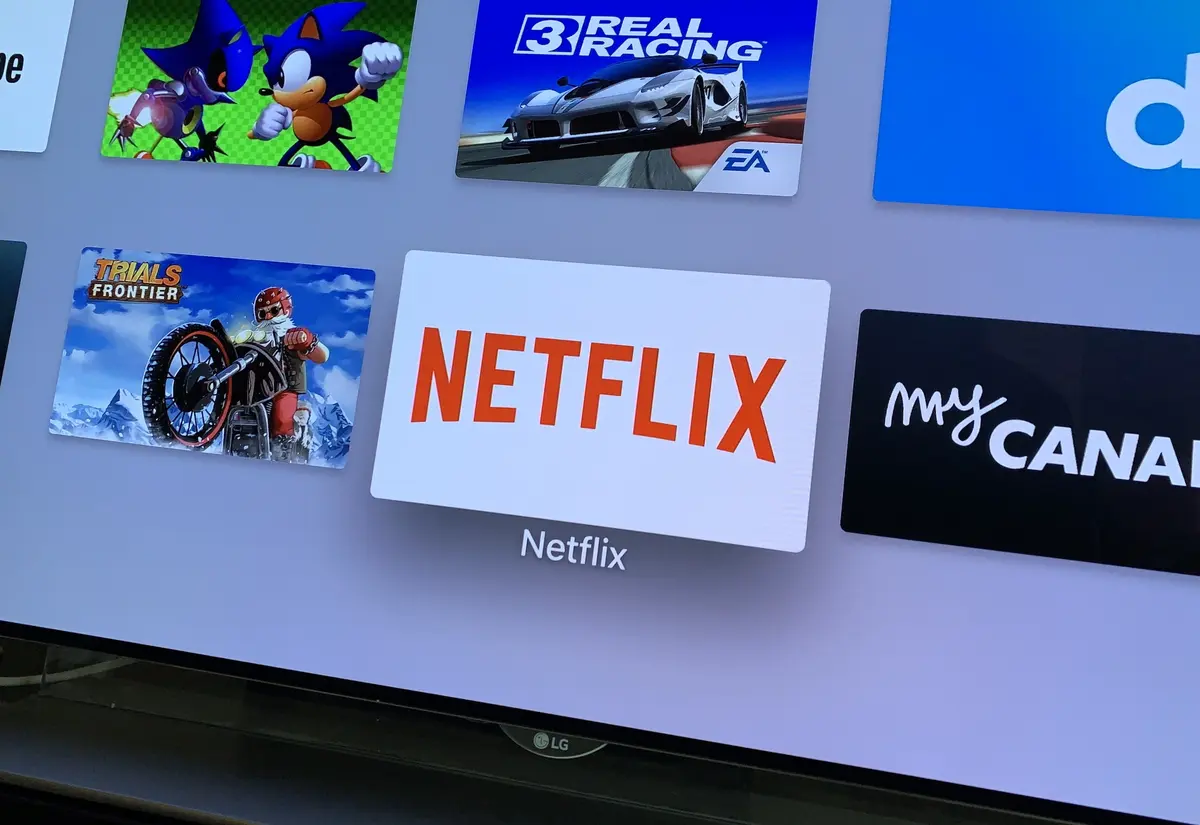
En principe, pour les utilisations grand-public, on ne devrait pas se soucier de ce phénomène. Les appareils actuels s'adaptent généralement aux fréquences d'images des contenus et cette gestion des images se fait de manière transparente. Certaines polémiques sont toutefois nées ces derniers mois, notamment durant
l'affaireTom Cruise, qui se plaignait des mécanisme de compensation utilisés pour justement passer les films enregistrés en 24p sur des fréquences plus élevées. Mais désactiver ces options (souvent bien cachées) ne suffit pas toujours à régler les artefacts d'images, il s'agissait d'ailleurs ici surtout d'effets visuels peu respectueux de l'oeuvre originale que de vrais problème de fluidité.
Sur notre Apple TV 4K par exemple, nous avons observé des saccades dans Netflix sur une grande partie des vidéos, notamment les séries. Nous avons finalement réussi à régler le problème en réalisant 2 opérations successives :
- Dans Réglages/Vidéo et Audio, choisissez
Réinitialiser les réglages:
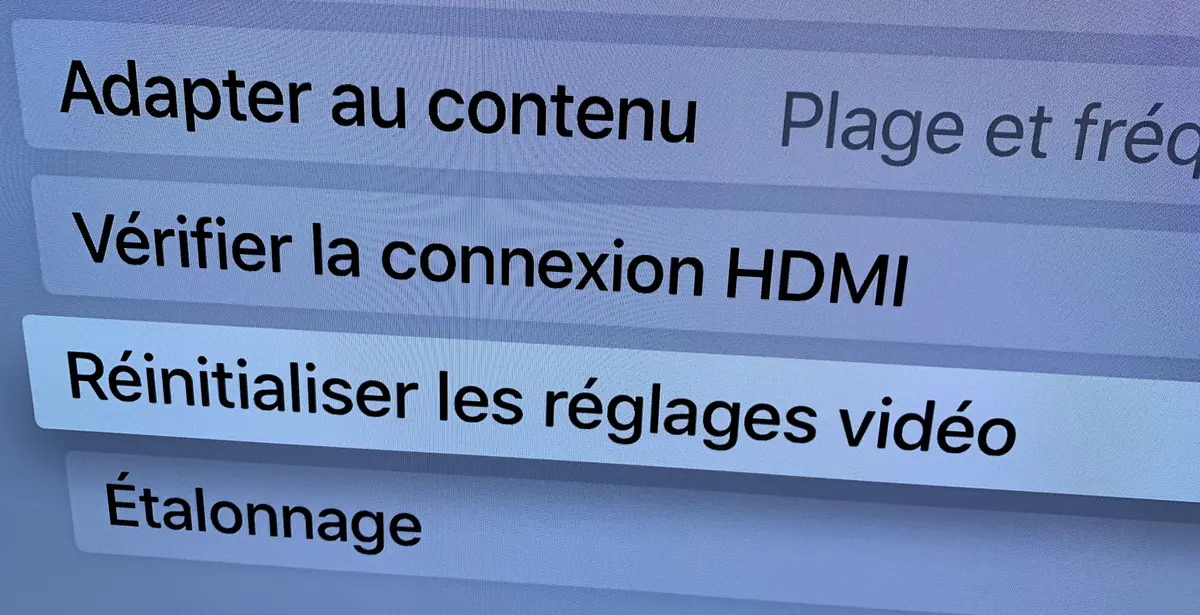
- Si ce n'est pas déjà fait, dans le sous-menu
Adapter au contenu, sélectionnez bien
Ouipour les options
Adapter à la plage dynamiqueet surtout
Adapter à la fréquence d'images:
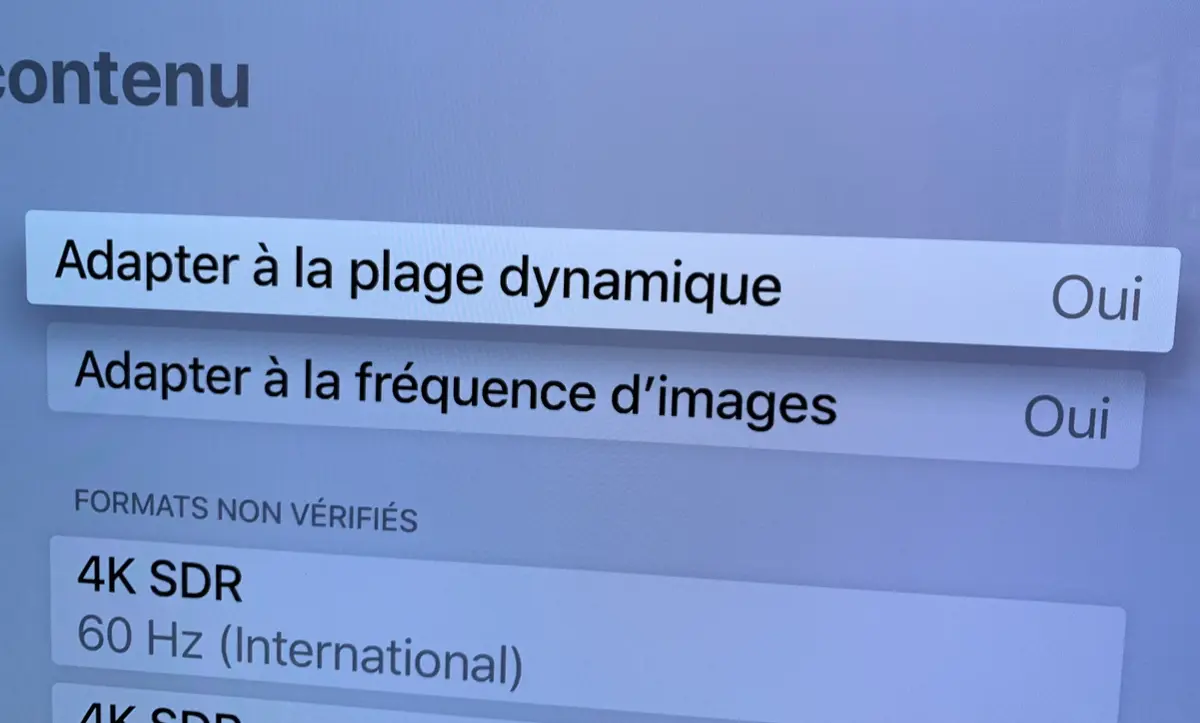
D'après certains lecteurs, il faut parfois tester manuellement différentes combinaisons de fréquences d'images que pour les saccades disparaissent. Chez nous, le réinitialisation des Réglages a suffit à régler le problème... jusqu'à nouvel ordre.
• Apple TV 4K
N'hésitez pas à nous dire dans les réactions quels réglages vous avez utilisé !





